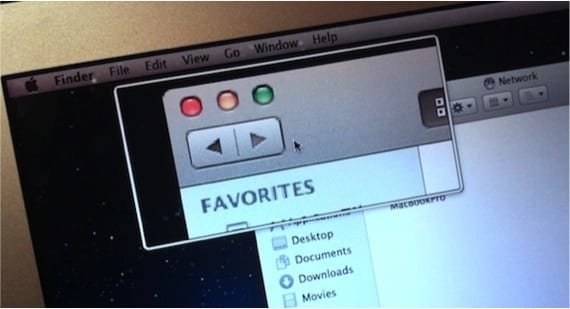
El post que te presentamos a continuación va enfocado sobre todo a los docentes que han dado el salto a Mac y se han preguntado en muchas ocasiones cómo hacer un zoom de la pantalla como si tuvieran un iPad en la mano y utilizaran su panel táctil. En los OSX anteriores al Mountain Lion la función zoom venía activada de forma nativa, por lo que se podía utilizar en cualquier momento sin necesidad de configurar nada.
A medida que han ido evolucionando las versiones del OSX ciertas opciones han dejado de estar predeterminadas y en este caso hay que volver a activarlas desde el panel de “accesibilidad”.
Para activar la opción nos vamos a Preferencias del Sistema y dentro picamos en Accesibilidad. En la siguiente ventana, en la columna de la izquierda elegimos la categoría de zoom y como podemos observar, la opción de “Usar gesto de desplazamiento con teclas de modificación para cambiar zoom” está desactivada. Picamos y activamos la opción además de configurarla con los ítems inferiores que permiten enriquecer el tipo de zoom que se hace.
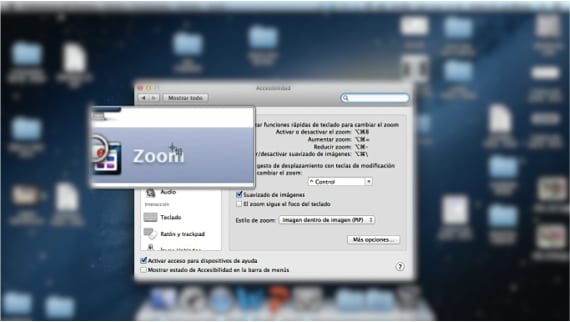
Posteriormente, para poder hacer zoom lo único que debemos hacer es presionar la tecla “ctrl” y deslizar dos dedos hacia arriba en el trackpad o viceversa.
Si somos de los que no solemos utilizar el ratón ni el trackpad también de pueden configurar desde el mismo panel de atajos de teclado.
Como has podido ver, tener una utilidad de zoom en OSX es una tarea muy fácil de configurar y usar.
Más Información – Los gestos en el Magic Trackpad